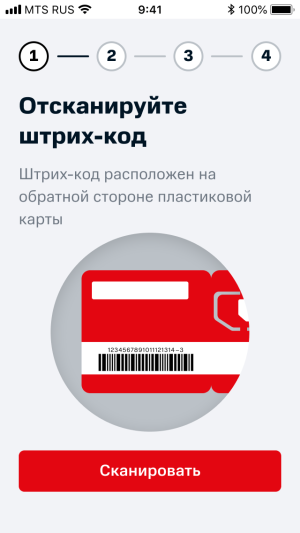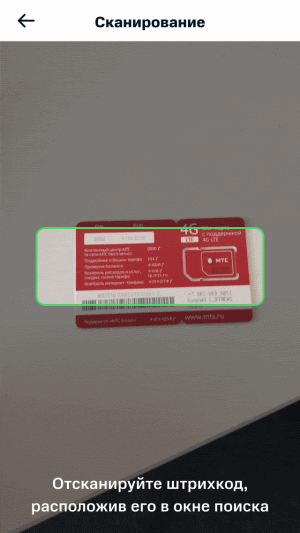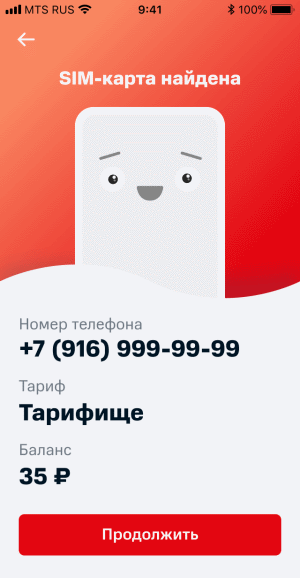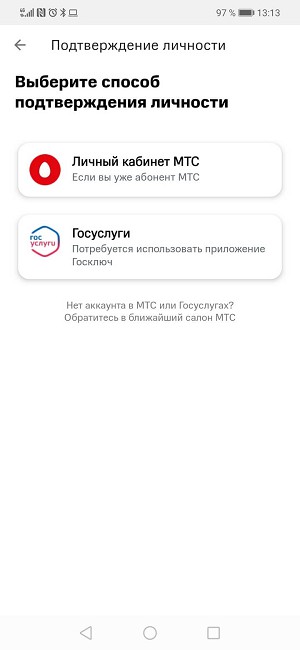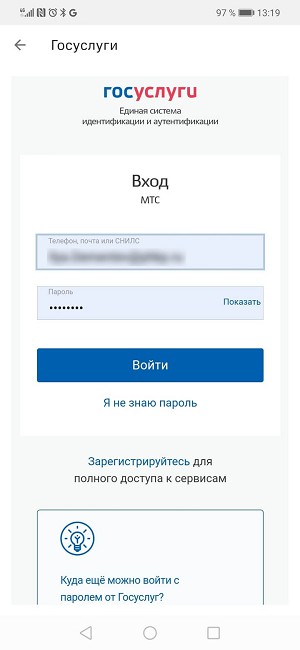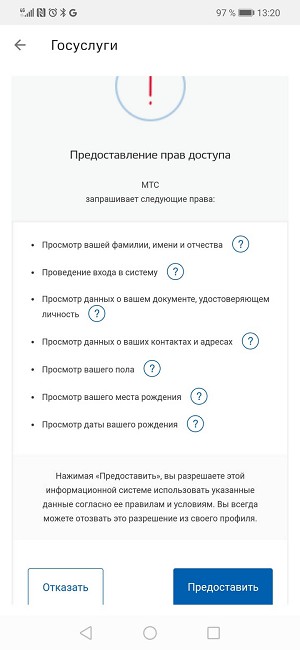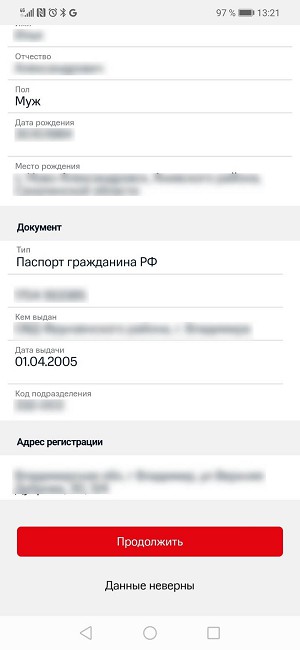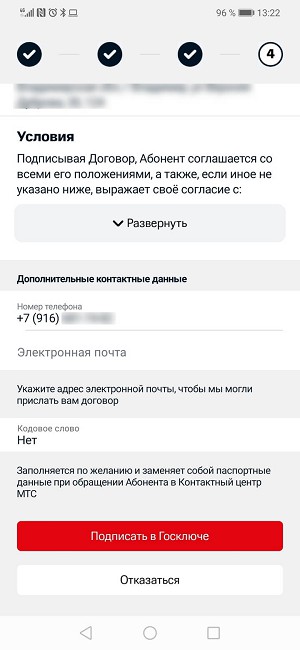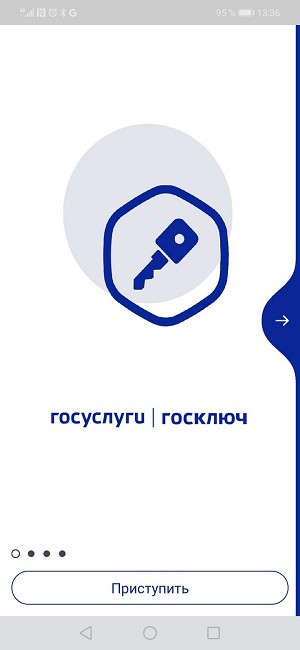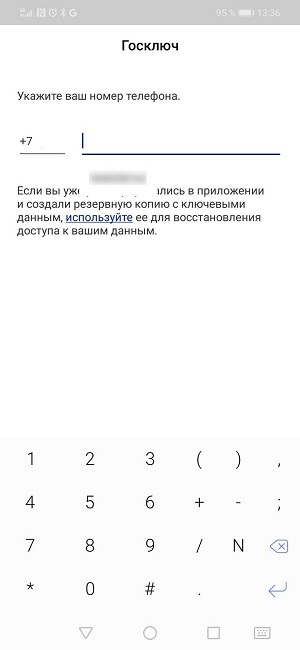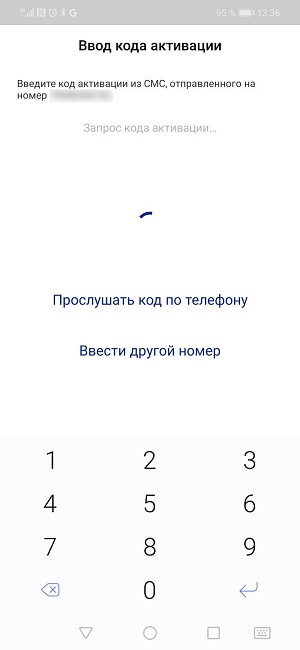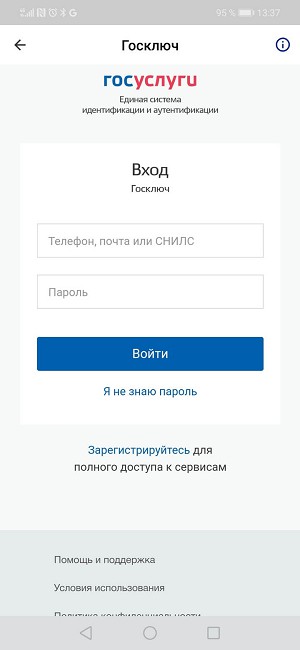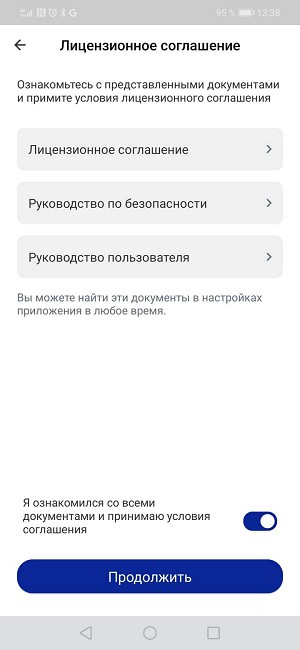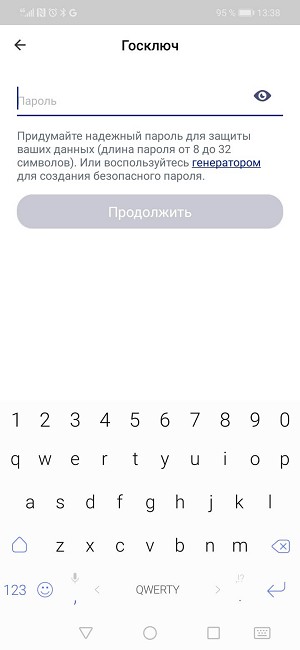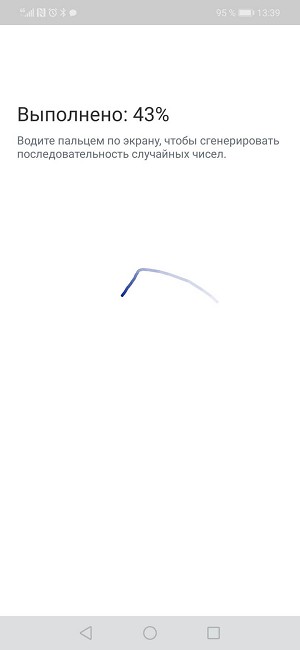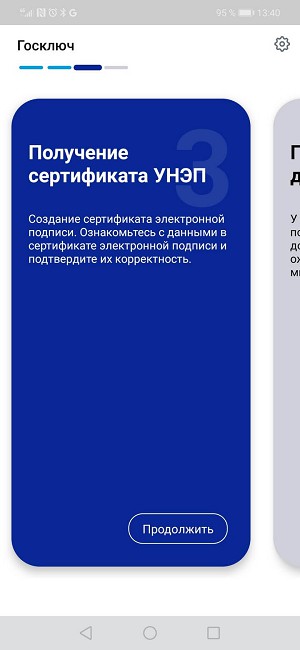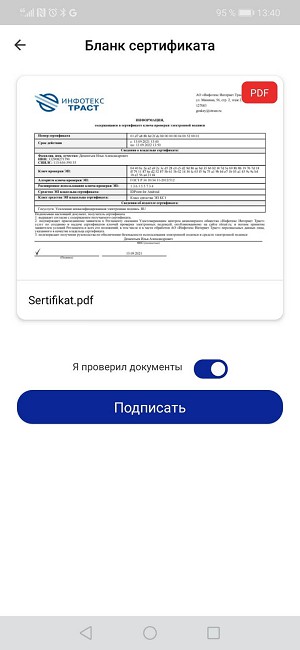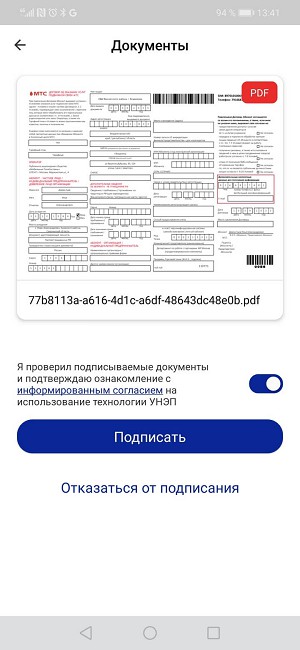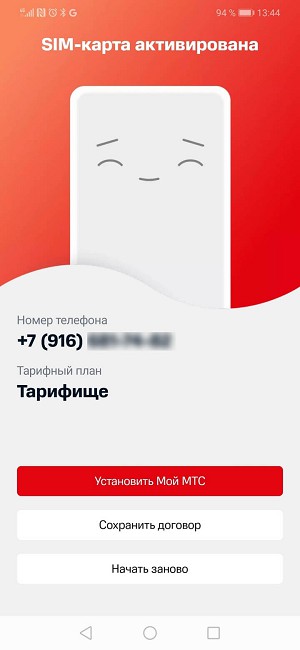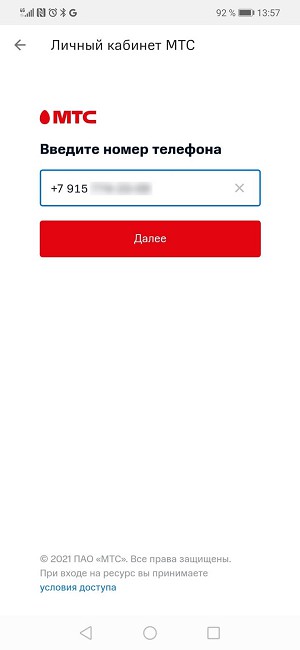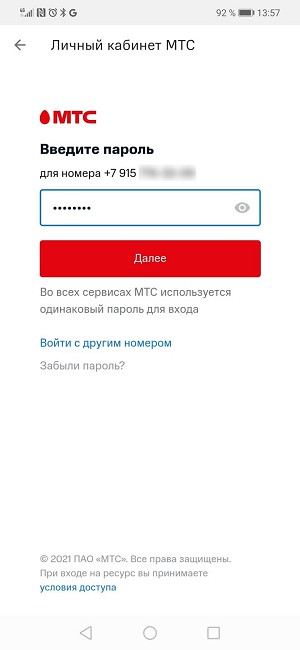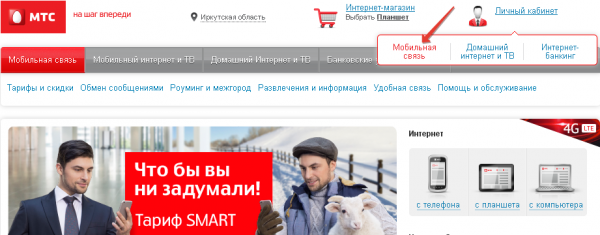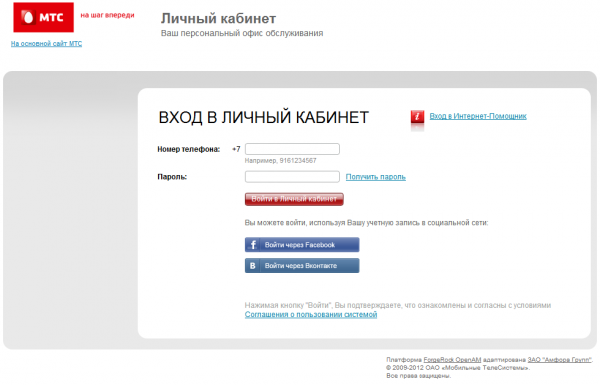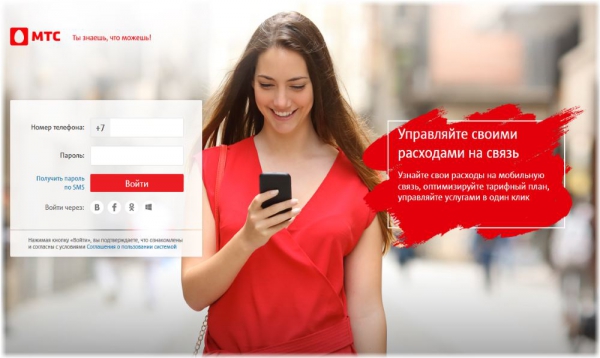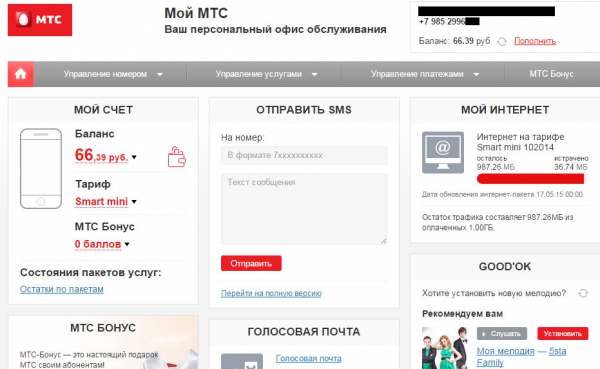Как зарегистрироваться на сайте мтс
МТС Абонент: быстро и самостоятельно зарегистрируйте купленную через интернет SIM-карту
Даже если вы покупаете МТС через интернет, между вами и оператором должен быть заключён договор. При этом есть возможность сэкономить время и зарегистрировать самостоятельно через бесплатное приложение МТС Абонент. Рассказываем, как это работает.
Что потребуется для регистрации SIM-карты через приложение МТС Абонент
Как зарегистрировать SIM-карту МТС самому
Установите приложение МТС Абонент на свой гаджет и откройте его.
Программа предложит отсканировать штрихкод на Сделайте это. Приложение может запросить доступ к камере смартфона — вы должны его разрешить.
После сканирования на экране отобразится мобильный номер, привязанный к и тариф. Нажмите на кнопку «Продолжить», чтобы зарегистрировать этот номер на себя.
Выберите способ аутентификации.
Если вы уже абонент МТС по другому номеру, а ваши персональные данные, привязанные к нему, актуальны, регистрация номера будет очень быстрой — сразу перейдите почти в конец этого текста к разделу «Как активировать SIM-карту через Личный кабинет МТС».
Далее же мы рассмотрим общий случай, когда аутентификация через Личный кабинет МТС невозможна. Есть альтернативная возможность передать нам ваши персональные данные, необходимые по закону для заключения договора, — через Госуслуги.
Регистрация SIM-карты МТС через Госуслуги
Для регистрации через Госуслуги вам понадобится подтверждённый аккаунт на портале, а также приложение Госключ (о нём чуть позже).
Пройдите авторизацию на Госуслугах.
Подтвердите вход в аккаунт и предоставьте все запрашиваемые права доступа. Далее проверьте личные данные и нажмите кнопку «Продолжить».
На следующем шаге вы увидите текст договора между вами и МТС. Ознакомьтесь и нажмите «Подписать в Госключе».
Скачайте бесплатное приложение Госключ, если оно у вас не установлено, и запустите его.
Укажите в форме регистрации номер вашего телефона. На него придёт код активации.
Выполните вход в приложение Госключ через ваш аккаунт на Госуслугах.
Изучите правила работы сервиса, а после этого включите параметр «Я ознакомился со всеми документами и принимаю условия соглашения», после чего нажмите кнопку «Продолжить».
Придумайте пароль для входа в приложение.
Сгенерируйте цифровую подпись. Для этого несколько секунд водите пальцем по экрану, пока счётчик выполнения не достигнет 100 %.
Нажмите «Продолжить» на экране получения сертификата УНЭП.
Подпишите готовый сертификат.
Теперь вам доступна электронная подпись договора с МТС. Нажмите на строчку меню «Подпишите документы», проверьте все данные и нажмите «Подписать».
Через 3–5 минут система проверит вашу подпись и зарегистрирует вашу новую вы увидите это, вернувшись в приложение МТС Абонент.
Ваша готова к работе — на всё потребуется не больше пяти минут.
Как активировать SIM-карту через Личный кабинет МТС
На этапе выбора способа аутентификации в приложении МТС Абонент выберите Личный кабинет абонента МТС, используя ваши учётные данные — номер телефона и пароль.
Проверьте личные данные и нажмите «Продолжить». Затем — «Подписать» в договоре.
Изменить список подключённых услуг на новом номере, сменить тариф или пополнить баланс вы сможете в бесплатном приложении Мой МТС.
Личный кабинет МТС
Используйте Личный кабинет «Мой МТС», чтобы смотреть расходы по разным категориям онлайн, подключать и отключать опции, сервисы, менять тариф, управлять номерами близких, контролировать местоположение детей и многое другое.
Для начала вам нужно получить доступ, для этого:
Если вы забыли, просто получите новый по SMS. В Личном кабинете «Мой МТС» вы можете сменить пароль в разделе «Настройки». Если вы неправильно ввели пароль 3 раза подряд, вход в Личный кабинет будет заблокирован. Для разблокировки вам необходимо будет получить новый пароль по SMS.
Внимание! При переходе в Личный кабинет «Мой МТС» с любого устройства, позволяющего выходить в интернет через сеть МТС (телефон, смартфон, планшет, iPad с SIM-картой МТС или ПК с модемом МТС-Коннект, телефоном или iPad, работающими как модем и т.п.), вы автоматически проходите идентификацию по номеру телефона и сразу попадаете в Личный кабинет «Мой МТС».
Чтобы добавить номера других абонентов МТС, друзей, родственников, близких, к своему Личному кабинету, перейдите в раздел «Настройки» на вкладку «Мои номера». В блоке «Привязанные номера» нажмите кнопку «Добавить номер» и совершите все необходимые операции. Обратите внимание, чтобы привязать номер другого абонента, вам необходим будет пароль этого абонента к его Личному кабинету «Мой МТС».
Использование Личного кабинета «Мой МТС» бесплатно, вы оплачиваете только стоимость трафика при выходе в интернет (в том числе и в роуминге). Подключение и отключение услуг, а также смена тарифов оплачиваются в соответствии с вашим текущим тарифом.
Абоненты МТС могут пользоваться Личным кабинетом при любом балансе. Недоступны только платные операции, которые требуют наличия положительного баланса на счете. Например, подключение услуг или смена тарифа.
Регистрация в личном кабинете МТС: пошаговая инструкция
Дата: 28 апреля 2017 | Обновлено: 19 мая 2019 | Автор: Moblie-man
Возможность создания личного кабинета или персональной страницы на сайтах провайдеров, сотовых операторов, крупных учреждений, практикуется современными компаниями уже достаточно продолжительное время. И такой ход можно назвать полностью оправданным, ведь предоставление клиентам доступа к самостоятельному контролю за расходами, за используемыми услугами и предложениями, позволяет не только предоставить больший комфорт, но и значительно снизить нагрузку непосредственно на сотрудников компаний, специалистов служб поддержки.
Компания «МТС», разумеется, также предоставляет своим клиентам возможность использовать сервис «Мой МТС». И сегодня мы поговорим о том, как абоненту создать и зарегистрировать личный кабинет «МТС» на новый номер.
Регистрация в личном кабинете МТС: пошаговая инструкция
Совершенно очевидно, что процедура создания аккаунта в личном кабинете MTS происходит непосредственно на официальном сайте оператора, поэтому начинать необходимо с его посещения (его адрес: mts.ru).
Далее для успешного получения доступа к системе необходимо выполнить такие действия:
Как сменить пароль в личном кабинете МТС
Теперь, чтобы в будущем процедура входа занимала у вас меньше времени, рекомендуем вам установить статический пароль. Сделать это можно следующим образом:
Таким образом, всего за 5 минут вы сможете зарегистрировать свой номер МТС в личном кабинете «Мой MTS», и получить доступ к самостоятельному контролю за всеми расходами, к подключению и отключению дополнительных опций и услуг, к изменению тарифов, к прослушиванию голосовой почты и т.д.
Видеоинструкция по регистрации, смене и восстановлению пароля к личному кабинету МТС со смартфона или планшета
Видеоинструкция по регистрации с компьютера
Как привязать свой аккаунт в личном кабинете МТС к соцсетям
Установка статического пароля для доступа к личному кабинету МТС на официальном сайте – это, конечно, отличный способ обезопасить его от взлома, однако большинству среднестатистических пользователей свойственно забывать свои пароли для доступа к подобным сервисам. Именно поэтому специалисты из MTS реализовали дополнительный способ авторизации в сервисе – с помощью аккаунтов в социальных сетях.
К личному кабинету МТС можно подключить аккаунты в следующих сервисах:
Для создания связи между аккаунтами следует выполнить такие действия:
Приложение для работы в личном кабинете «Мой МТС»
Как добавить второй номер в личный кабинет МТС
Очень часто у абонентов МТС не одна, а две или несколько сим-карт, которые зарегистрированы на его имя, но нужны для разных целей. К примеру одна sim — это основной смартфон, а вторая карта в планшете или в автомобильном навигаторе с пробками онлайн. И, естественно, возникает желание управлять всеми своими сим-картами из одного места, а не входить в отдельный личный кабинет для каждой из карт. И это довольно просто можно сделать. Поехали:
Главные условия
Самое главное: для управление вторым/третьим и т.д. номерами МТС через один личный кабинет на каждом из этих номеров должна быть подключена услуга «Управление номерами».
Как подключить услугу «Управление номерами» на МТС
Кстати: услуга «Управление номерами» на МТС бесплатна.
После подключения опции «Управление номерами» переходим на сайт МТС на страницу «Мои номера» и заполняем четыре графы:
Внимание: на тех номерах, которые Вы присоединяете к «основному» личному кабинету, произойдет автоматический сброс пароля. Понадобится установка нового.
После активации у вас в личном кабинете появляется возможность управлять двумя или более номерами: менять тарифы, услуги и опции, пополнять баланс и активировать бонусы.
Как добавить второй номер в личный кабинет МТС через приложение «Мой МТС»
Здесь ситуация еще проще:
Как зарегистрироваться в личном кабинете MTS
Личный кабинет MTS – это удобный сервис, который позволяет получить максимум информации о тарифах и акциях, следить за мобильными опциями, а также управлять лицевым счетом. С его помощью вы сможете быстро поменять тарифный план, подключить нужную услугу, выбрать любимую мелодию вместо гудка и многое другое. Это очень удобно, так как теперь вам не нужно тратить время на звонки по горячей линии. Итак, как создать Личный кабинет MTS и управлять собственной сим-картой с его помощью.
Порядок регистрации в личном кабинете MTS
Для того чтобы зарегистрироваться в кабинете MTS и открыть доступ к личному номеру, пользователю необходимо получить специальный пароль при помощи SMS-канала. Для этого следует заполнить специальную форму, после чего уникальный код придет на мобильный телефон посредством SMS.
Следующим шагом для регистрации будет указание личных данных абонента: номера телефона и пароля в специальной строке входа.
После этого регистрация будет завершена, и вы получите доступ к управлению лицевым счетом и собственным тарифным пакетом МТС.
Личный кабинет для владельцев модемов и планшетов
Владельцы модемов могут войти в личный кабинет еще быстрее. После того, как модем будет подключен к интернету, абонент должен посетить сайт оператора МТС (для этого подходит любой браузер). В данном случае браузер авторизуется автоматически, а в правом верхнем углу экрана появляется информация об абоненте.
Подобная схема работает и в ситуации с применением планшетов. Если ваше устройство способно подключаться к интернету при помощи мобильных сетей, то для успешной регистрации нужно открыть уже встроенный браузер и посетить сайт MTS. Последний автоматически авторизуется, после чего вам следует помять пароль и войти в «Личный кабинет».
Возможности онлайн сервиса MTS
Регистрация в «Личном кабинете» на официальном сайте оператора МТС позволяет начать работу с личным счетом, детализировать звонки, делиться своими бонусными баллами с друзьями и близкими, выполнять множество полезных операций.
Помимо возможности получить информацию о всех входящих и исходящих вызовах, клиенты могут легко воспользоваться преимуществами таких услуг как:
Таким образом, регистрация в онлайн кабинете MTS занимает несколько минут, но пользование им позволяет сэкономить уйму денег, нервов и времени.
Как зарегистрироваться на сайте МТС?
Московский оператор предоставляет полный набор телекоммуникационных услуг. Подключает домашний и корпоративный Интернет стационарные номера, цифровое телевидение, предоставляет мобильную связь. Чтобы быстро оплачивать счета, управлять функциями, отслеживать траты, зарегистрируйте личный кабинет на странице МТС. Компания предоставляет качественный сервис. Пользоваться персональным кабинетом удобно и комфортно. Чтобы получить доступ, ознакомьтесь с правилами, как зарегистрироваться на сайте МТС.
Личный кабинет — это индивидуальный офис клиента, доступ к которому имеет только определенный абонент. Номер телефона является логином, который используется для входа на личную страницу. Пароль доступа получите по телефону +7(495)150-1-666!
Из личного кабинета абонент может:
Компания разработала удобное мобильное приложение. Персональный кабинет будет всегда под рукой, услуги под контролем. Для входа в мобильное приложение используются те же логин и пароль. Регистрация занимает 5-7 минут!
Порядок действий при регистрации
Чтобы максимально облегчить регистрацию пользователям МТС, мы подготовили инструкцию. Узнайте, как зарегистрироваться в MGTS и получить доступ к многочисленным возможностям.
Что делать, если забыли пароль?
Произошла досадная ситуация? Доступ к странице можно восстановить. Выберете опцию «Забыли пароль». В соответствующем поле укажите логин (номер телефона) и пройдите процедуру персонификации. На указанный номер будет выслан новый пароль, сгенерированный системой. Комбинацию затем можно изменить в персональном кабинете. Рекомендуем придумать пароль, который легко запомнить вам, но сложно подобрать хакерам. Например, имя ребенка и вес при рождении (разным шрифтом), кличку собаки по родословной, модель и госномер автомобиля жены, мужа, дяди, брата и т.д.
Если при пользовании сайтом возникают сложности, обращайтесь в офис компании. Наш номер +7(495)150-1-666. Сотрудники проконсультируют, помогут разобрать с вопросом, расскажут, как зарегистрироваться на странице. Пользуйтесь привилегиями, которые предлагает клиентам ведущий провайдер Москвы МТС!